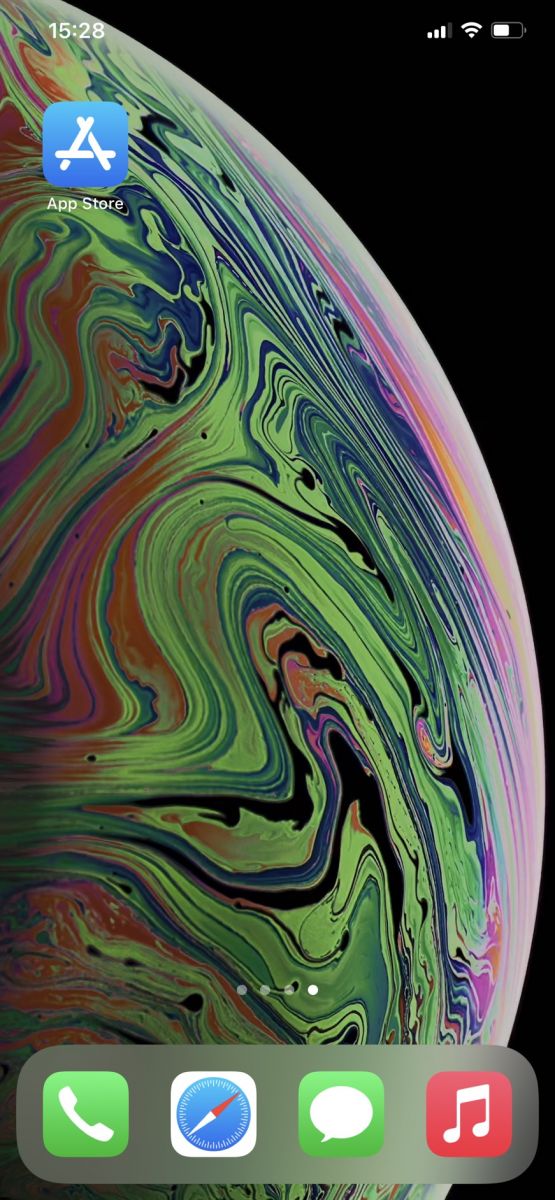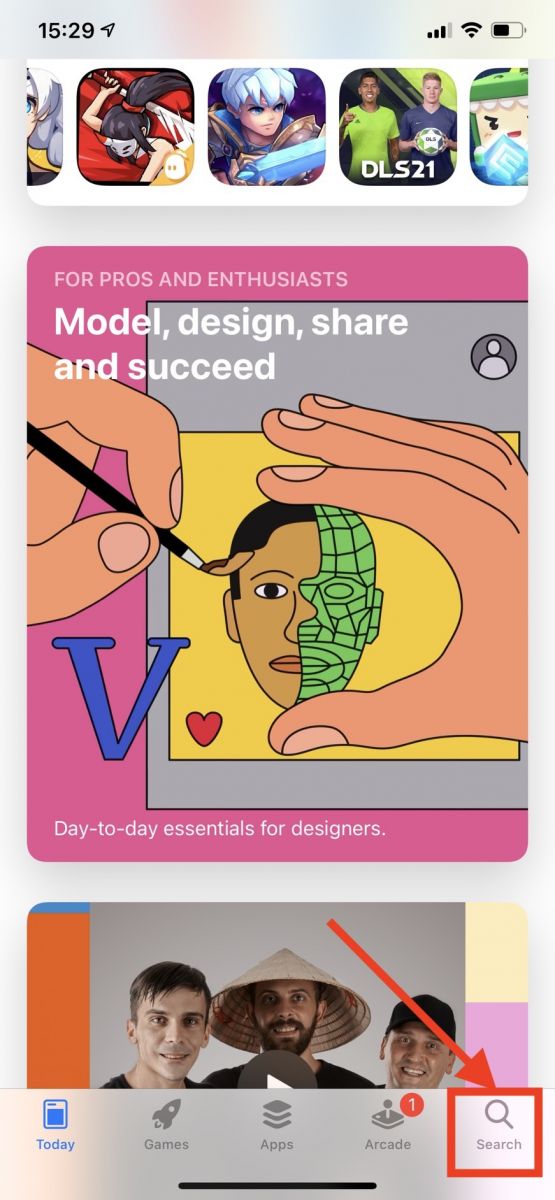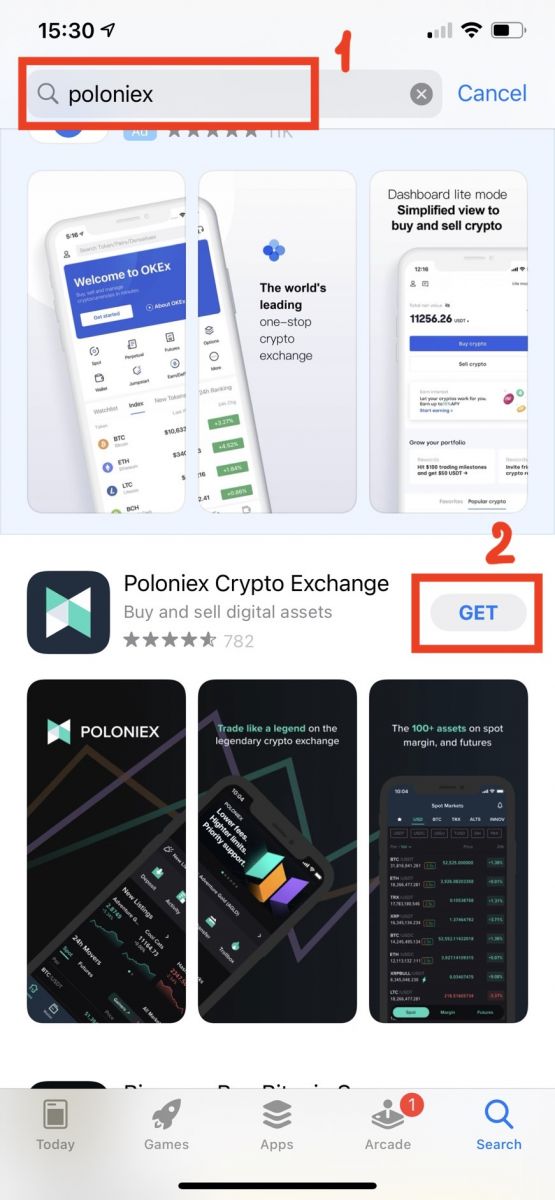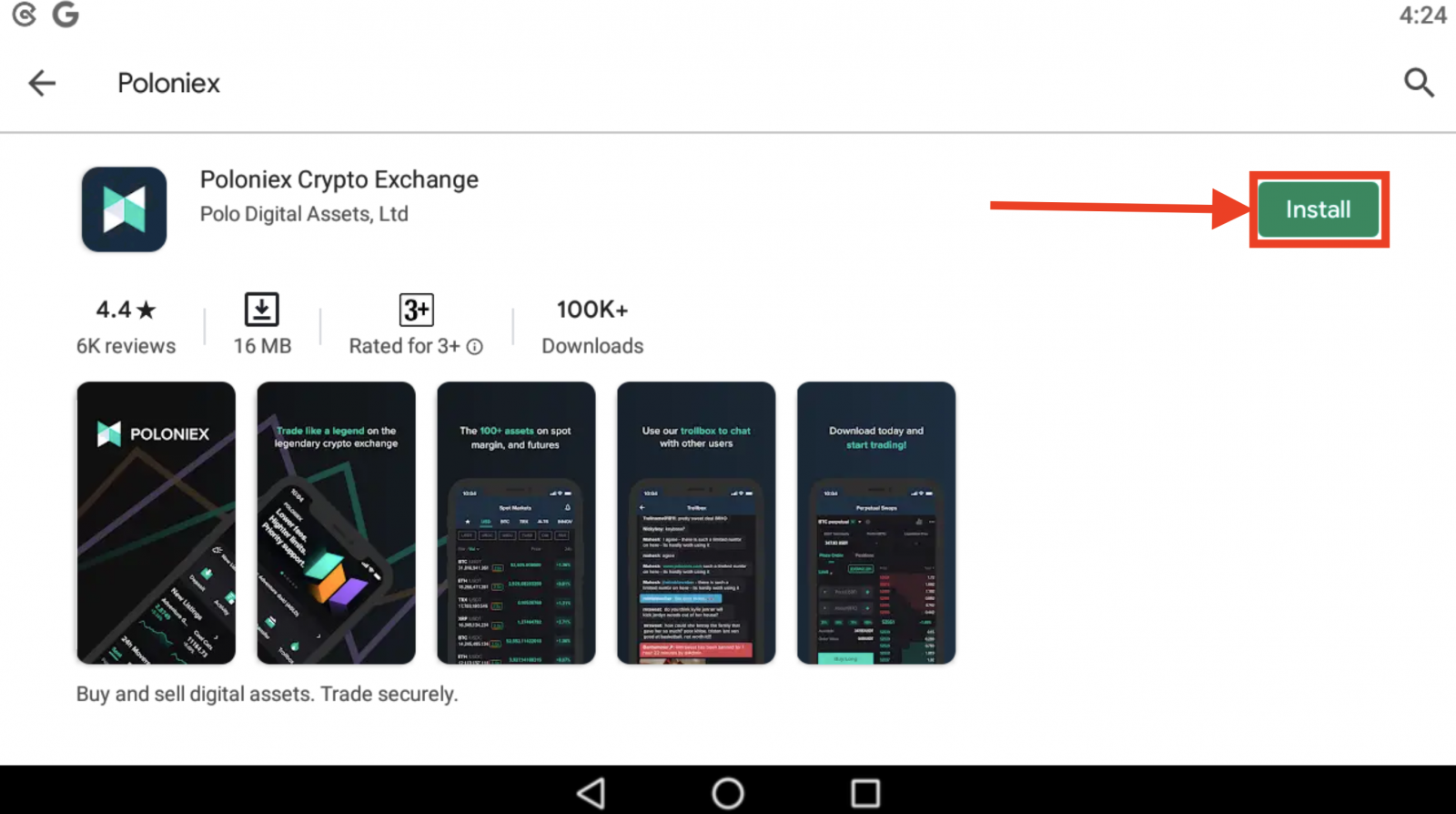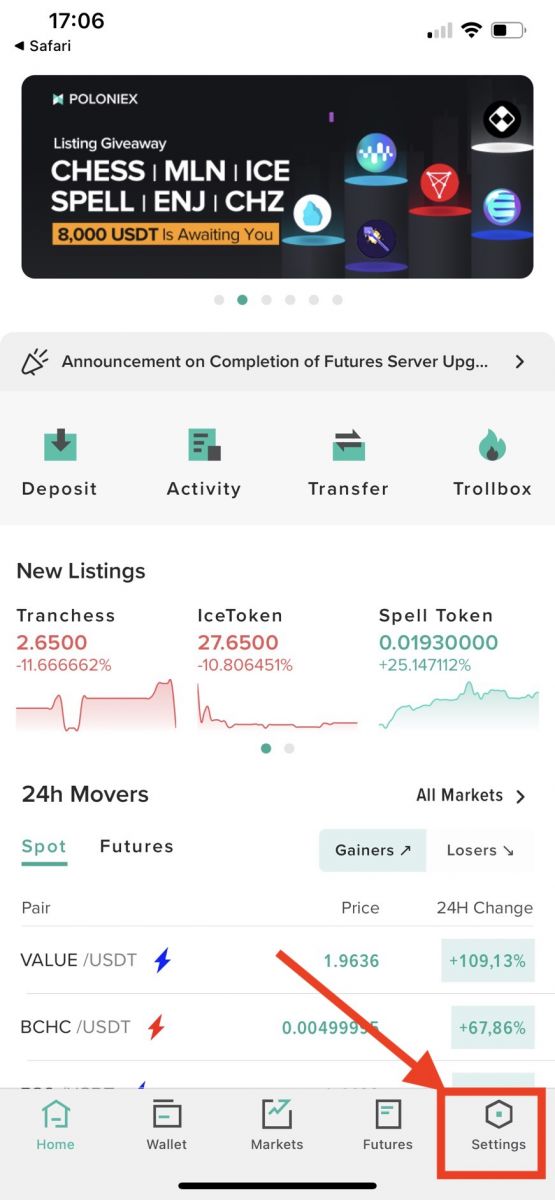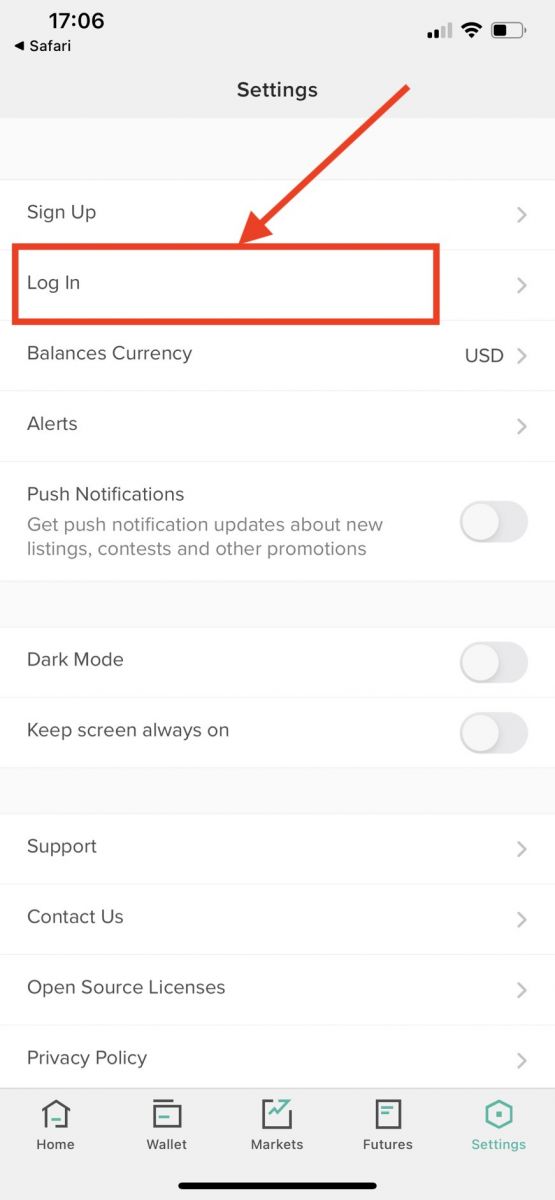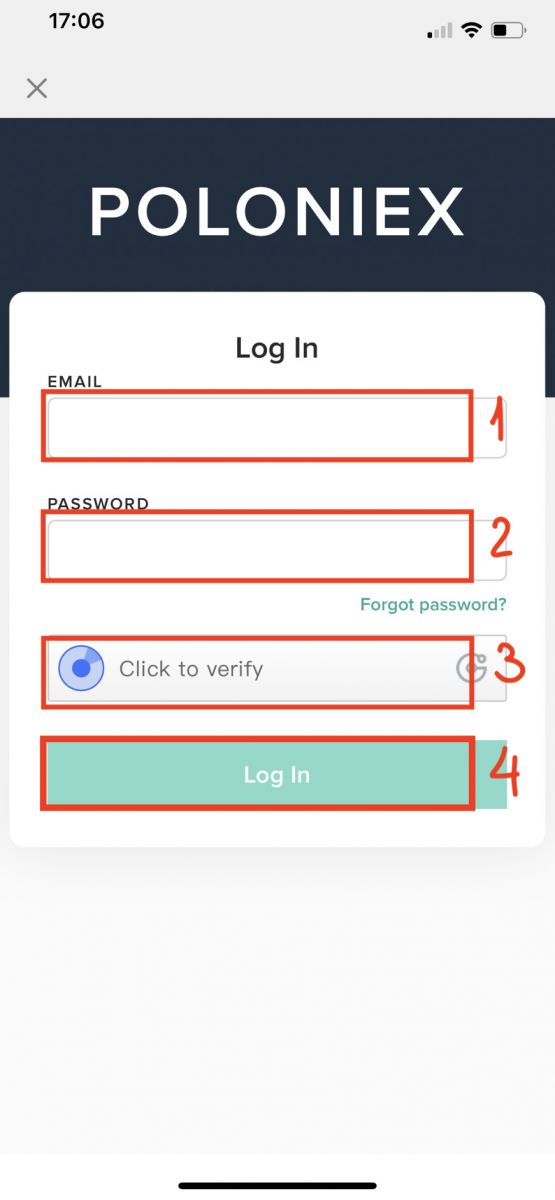كيفية التسجيل وتسجيل الدخول إلى الحساب في وسيط Poloniex
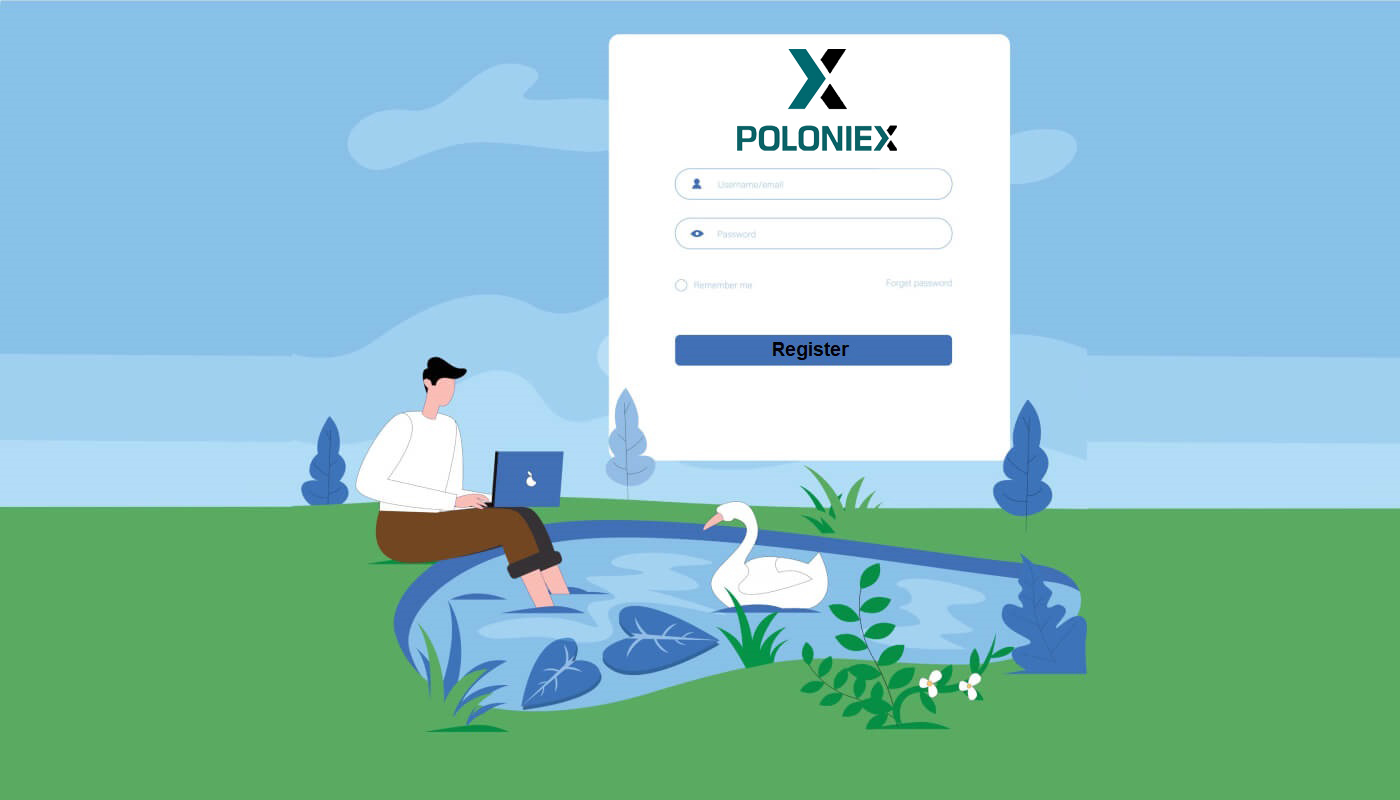
كيفية تسجيل حساب في Poloniex
كيفية تسجيل حساب Poloniex [كمبيوتر شخصي]
الخطوة 1: قم بزيارة poloniex.com وانقر على [التسجيل ]
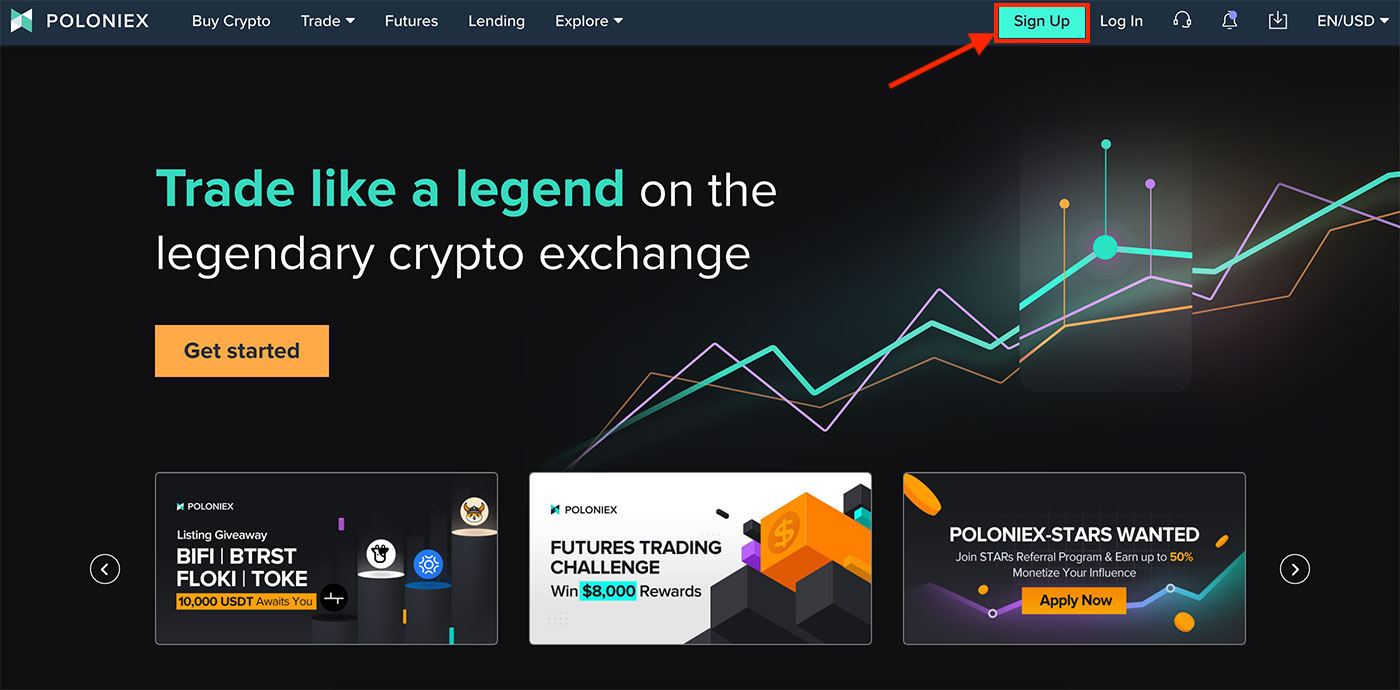
الخطوة 2: سترى صفحة التسجيل
1. أدخل عنوان بريدك الإلكتروني
2. قم بتعيين كلمة مرور لتسجيل الدخول
3. قم بتأكيد كلمة المرور الخاصة بك
4. إذا تمت دعوتك من قبل الآخرين، فأدخل رمز الإحالة الخاص بك . إذا لم يكن الأمر كذلك، فما عليك سوى تخطي هذا القسم.
5. انقر للتحقق
6. تحقق من خلال التسجيل، أوافق على أن عمري 18 عامًا أو أكثر، ...
7. انقر فوق [تسجيل]
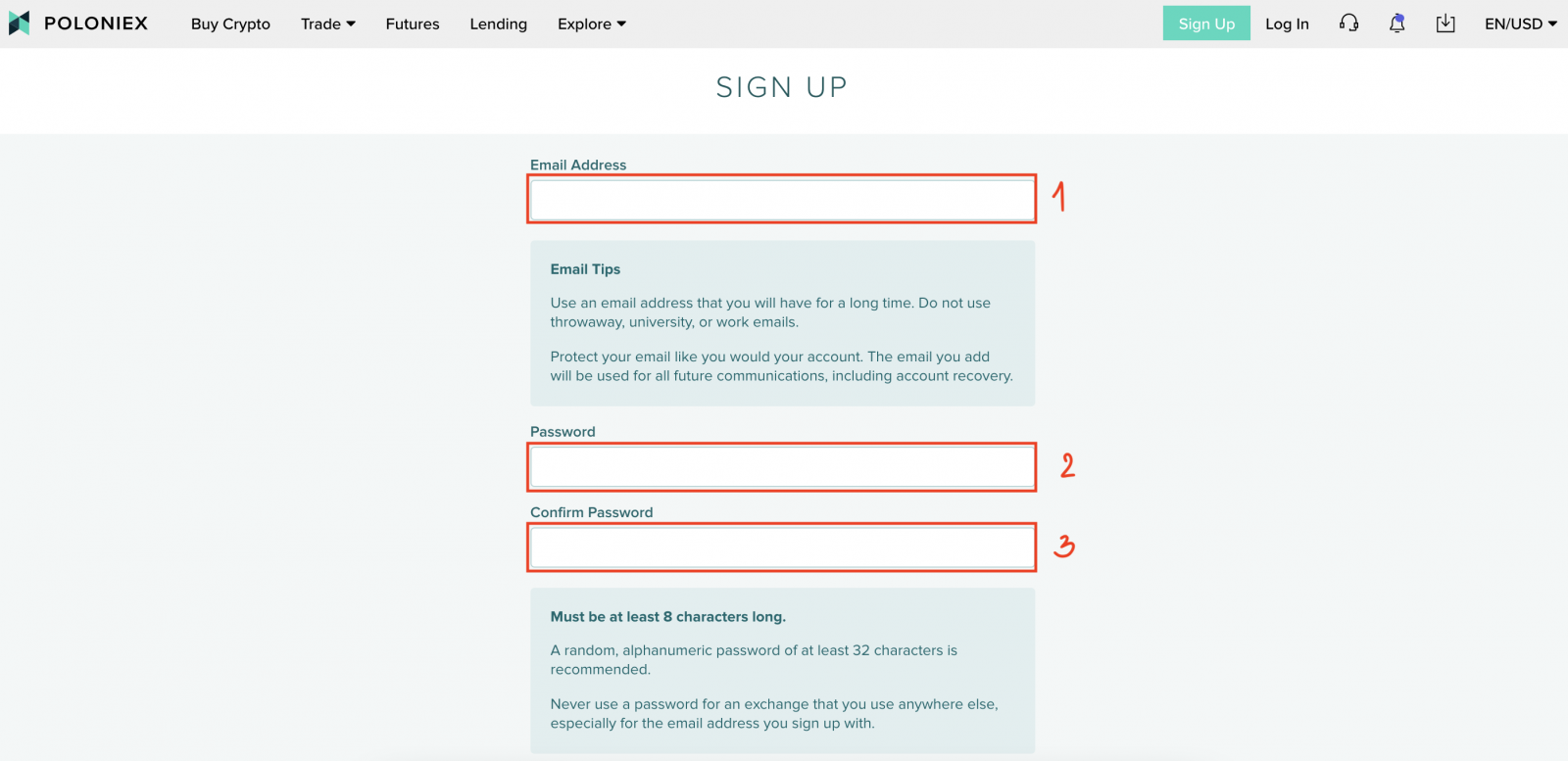
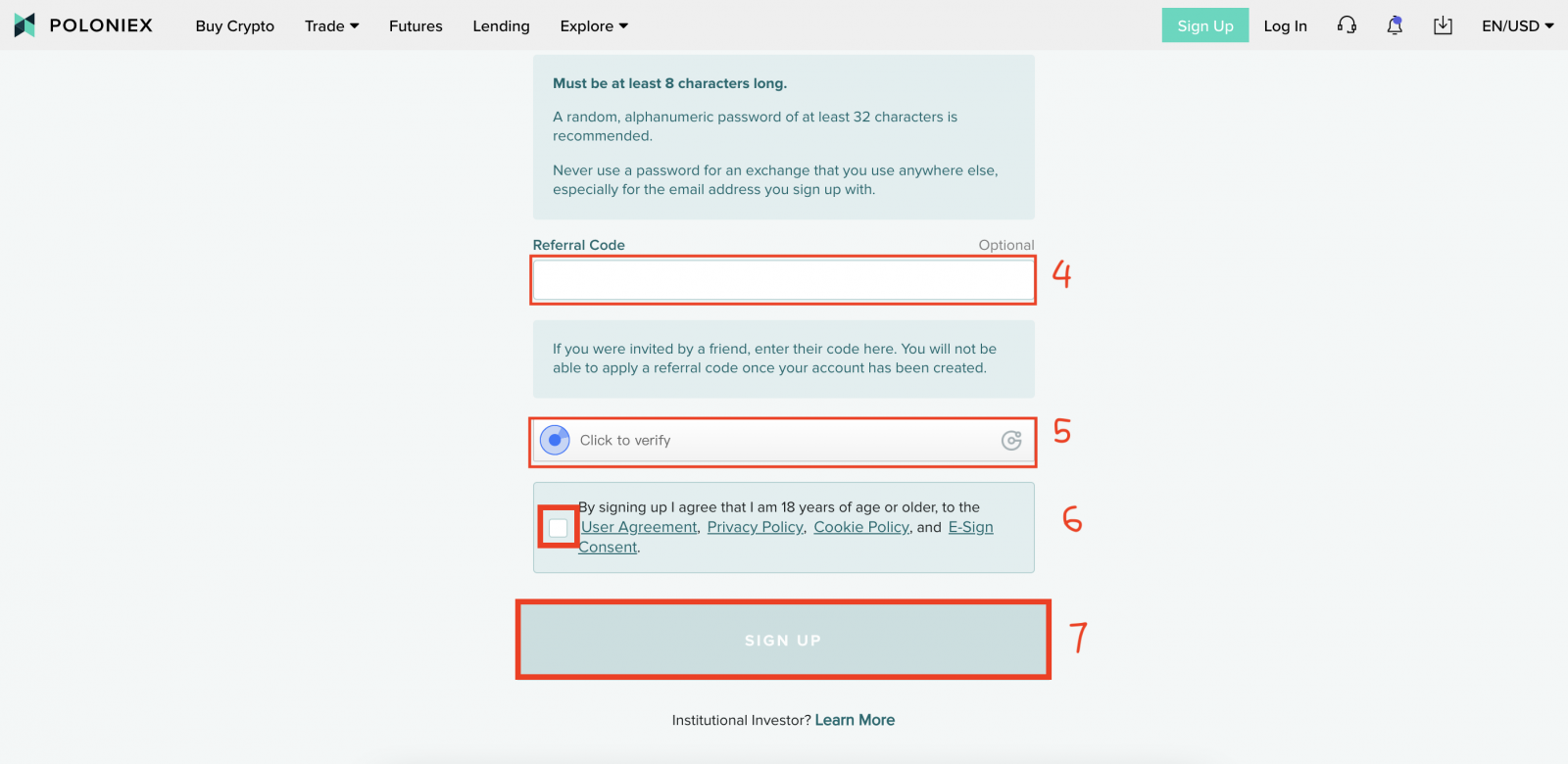
الخطوة 3: تحقق من بريدك الإلكتروني، ثم اضغط على [التحقق من بريدي الإلكتروني]

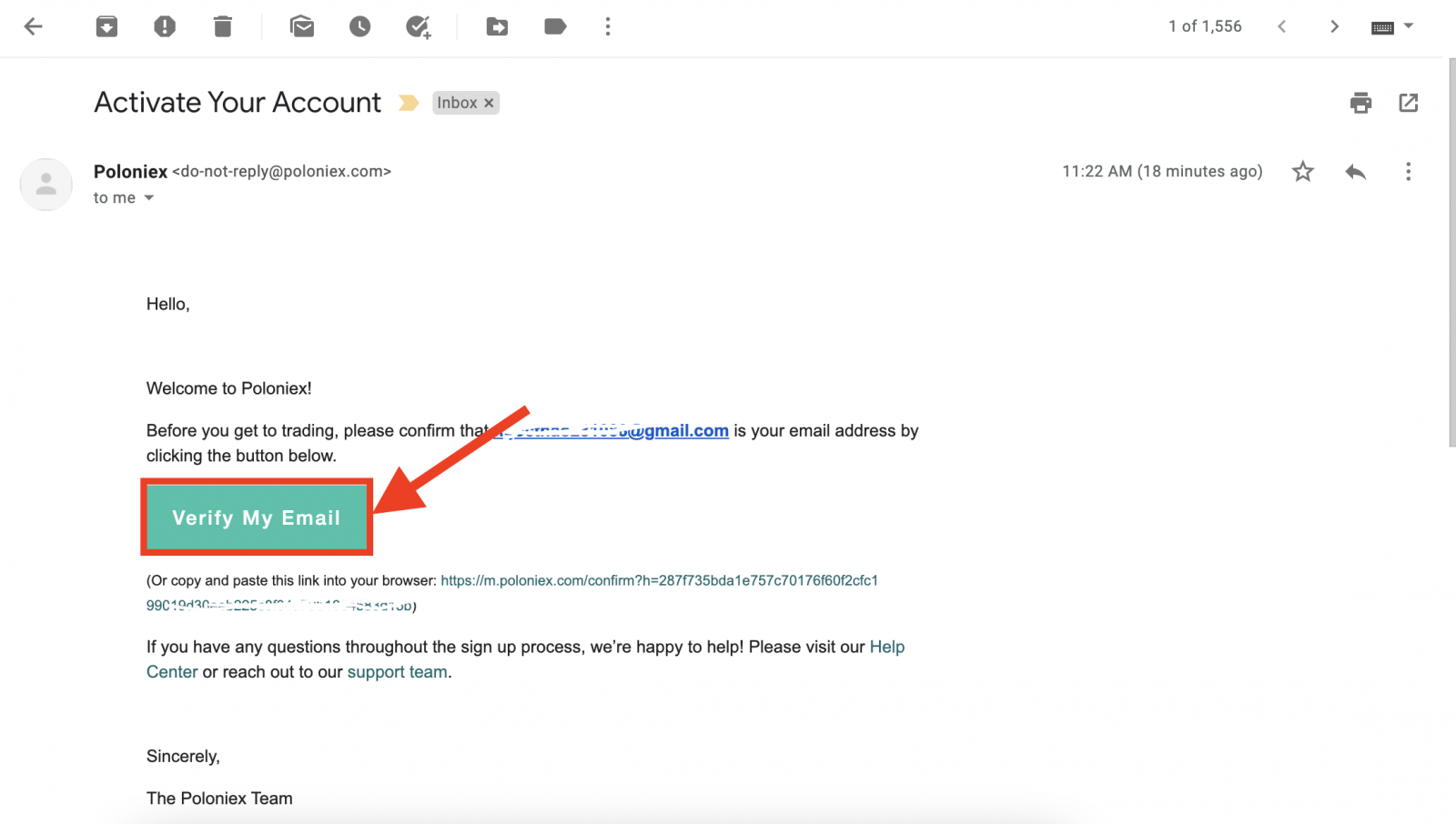
تهانينا، لقد انتهيت الآن من تسجيل حساب Poloniex الخاص بك.
كيفية التسجيل في حساب Poloniex [الجوال]
كيفية تسجيل حساب Poloniex [APP]
الخطوة 1: افتح تطبيق Poloniex [ Poloniex App IOS ] أو [ Poloniex App Android ] الذي قمت بتنزيله، انقر فوق [ الإعدادات ] .
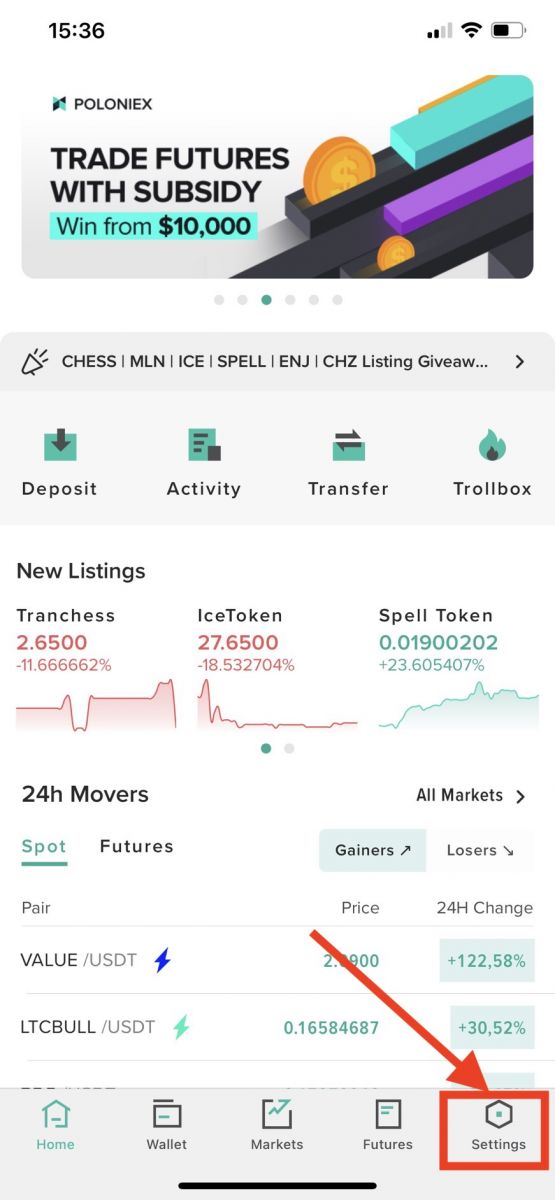
الخطوة 2 : اضغط على [تسجيل ]
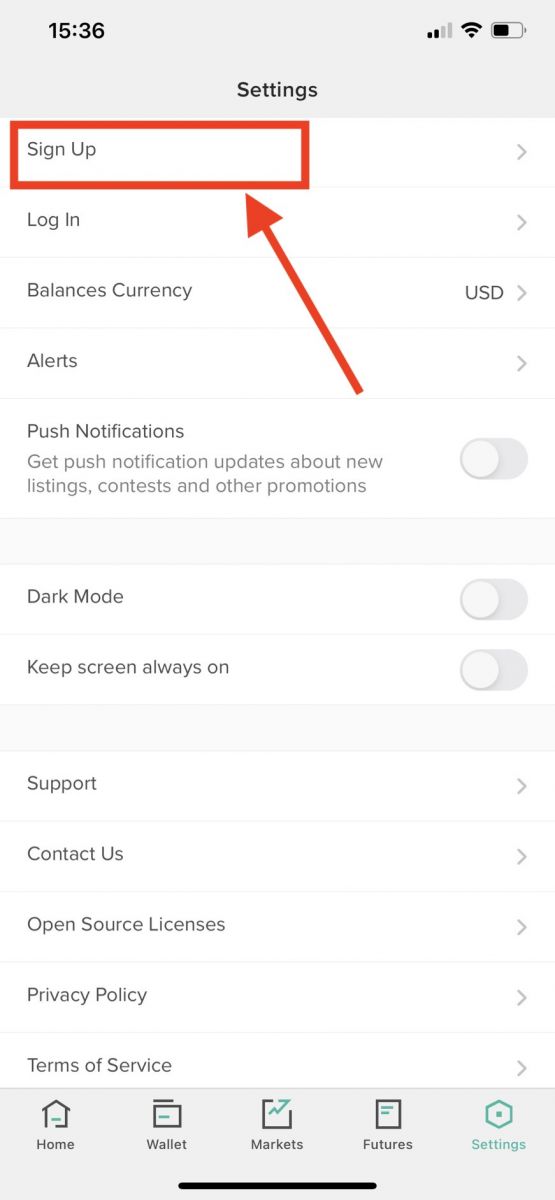
الخطوة 3 : سترى صفحة التسجيل
1. أدخل عنوان بريدك الإلكتروني
2. قم بتعيين كلمة مرور لتسجيل الدخول
3. قم بتأكيد كلمة المرور الخاصة بك
4. إذا تمت دعوتك من قبل الآخرين، فأدخل رمز الإحالة الخاص بك . إذا لم يكن الأمر كذلك، فما عليك سوى تخطي هذا القسم.
5. انقر للتحقق
6. تحقق من خلال التسجيل، أوافق على أن عمري 18 عامًا أو أكثر، ...
7. انقر فوق [تسجيل]
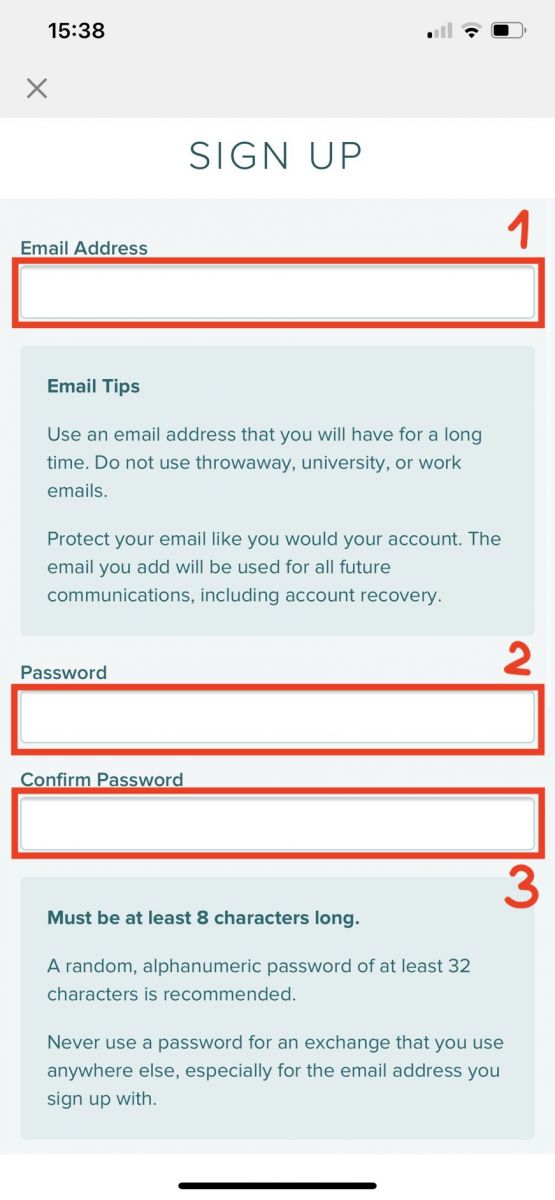
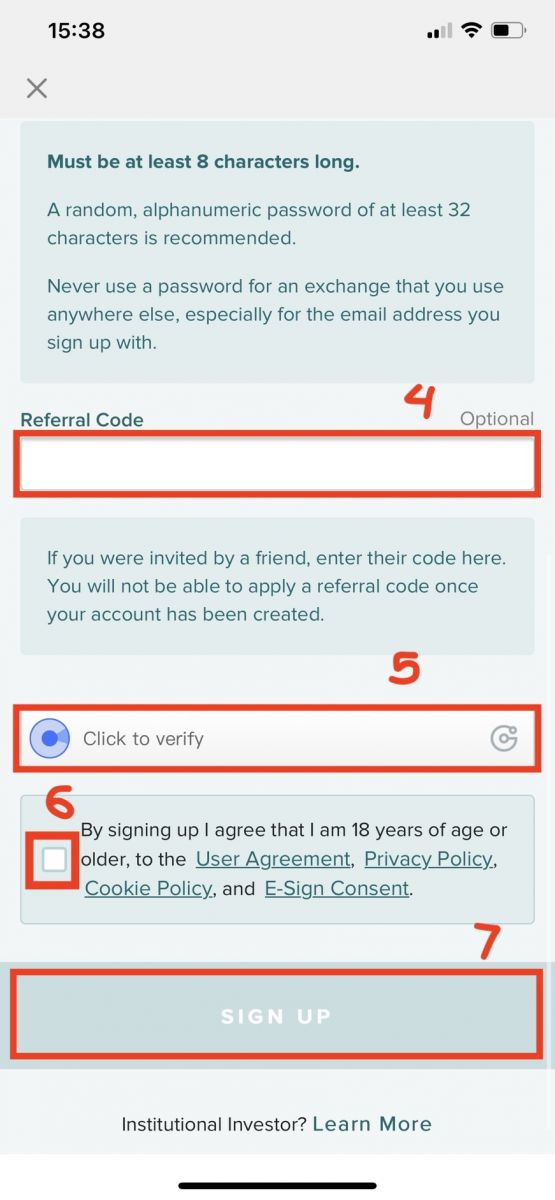
الخطوة 4: تحقق من بريدك الإلكتروني، ثم اضغط على [التحقق من بريدي الإلكتروني]
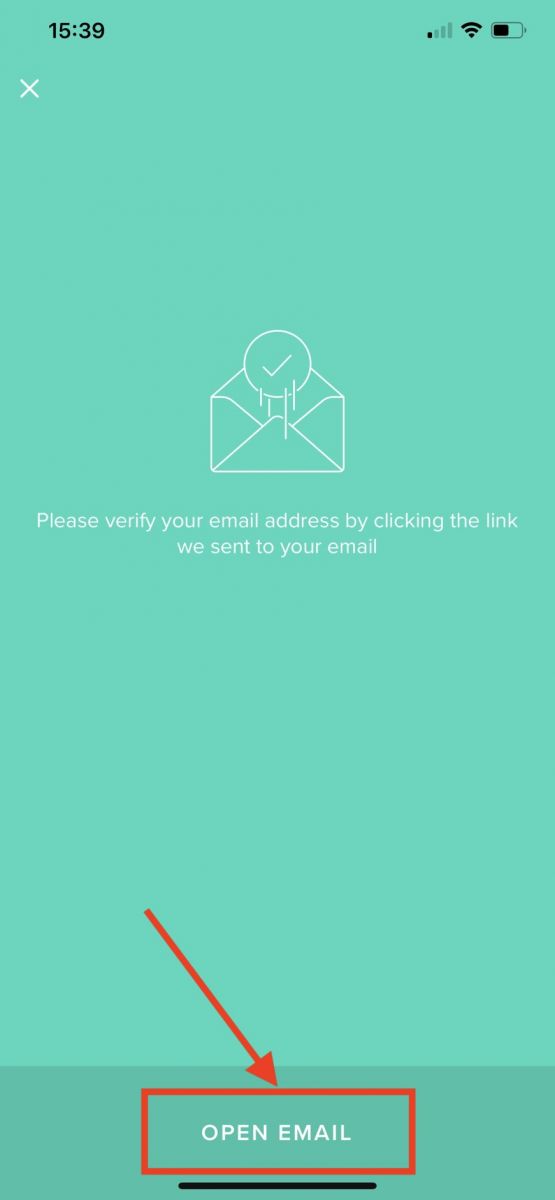
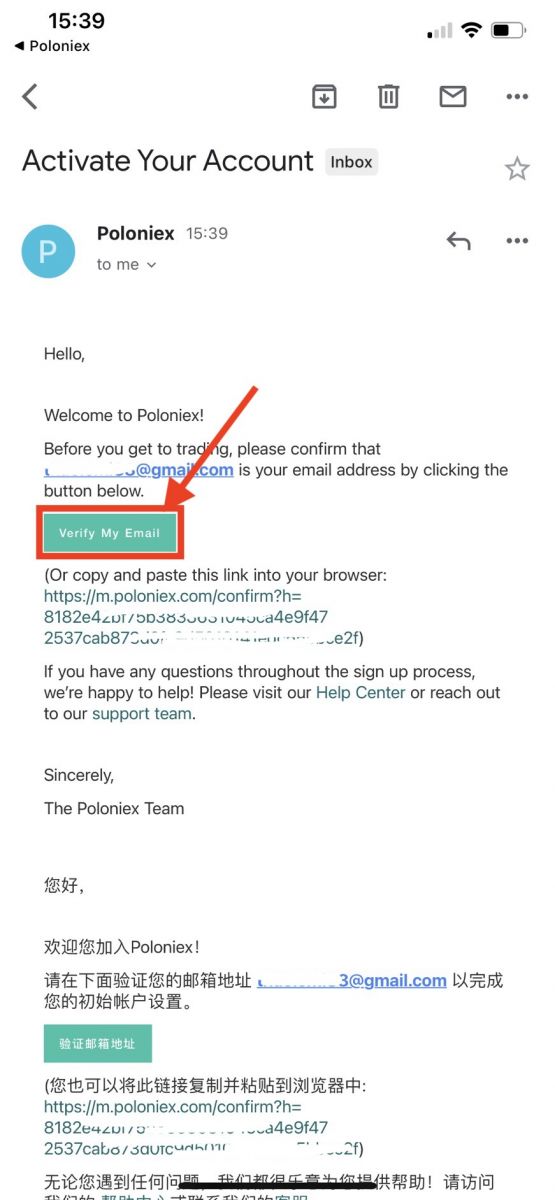
تهانينا، لقد انتهيت الآن من تسجيل حساب Poloniex الخاص بك.
قم بالتسجيل عبر ويب الجوال (H5)
الخطوة 1: افتح موقع Poloniex.com على هاتفك، ثم انقر فوق [ ابدأ ]
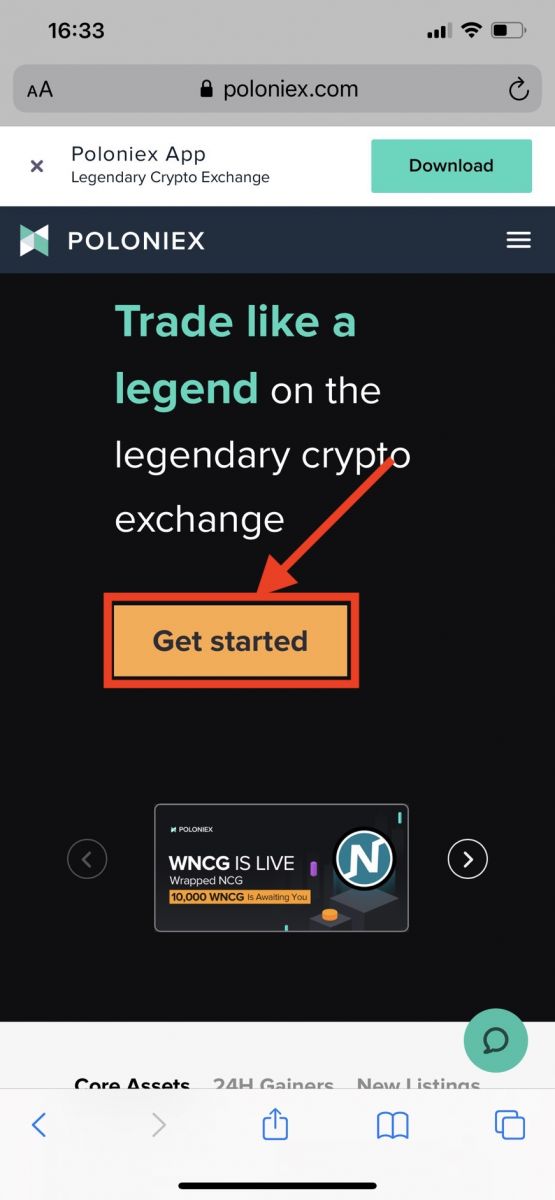
الخطوة 2 : سترى صفحة التسجيل
1. أدخل عنوان بريدك الإلكتروني
2. قم بتعيين كلمة مرور لتسجيل الدخول
3. قم بتأكيد كلمة المرور الخاصة بك
4. إذا تمت دعوتك من قبل الآخرين، فأدخل رمز الإحالة الخاص بك . إذا لم يكن الأمر كذلك، فما عليك سوى تخطي هذا القسم.
5. انقر للتحقق
6. تحقق من خلال التسجيل، أوافق على أن عمري 18 عامًا أو أكثر، ...
7. انقر فوق [تسجيل]
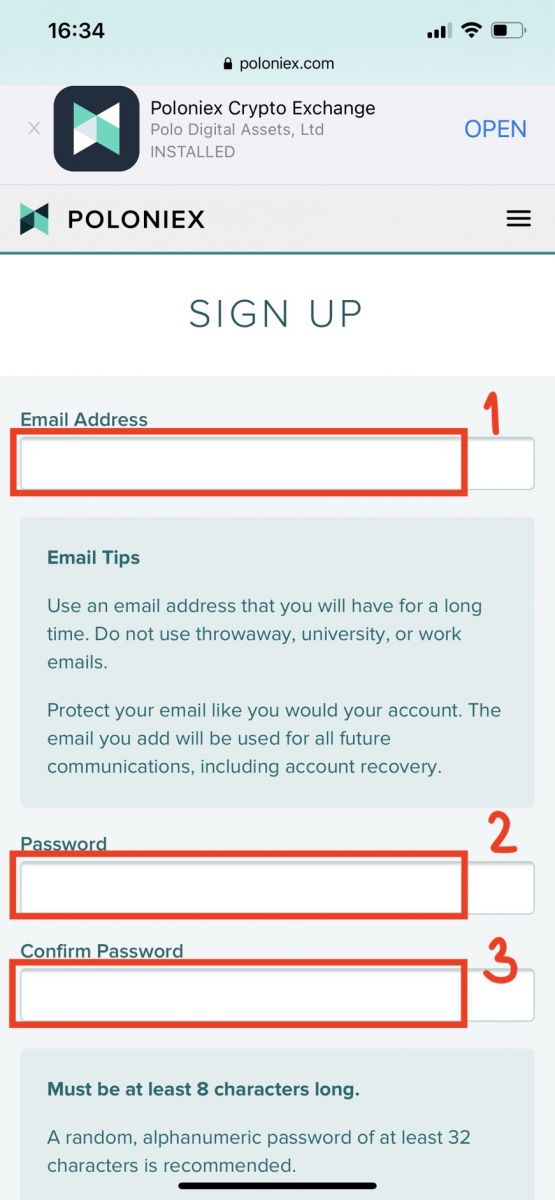
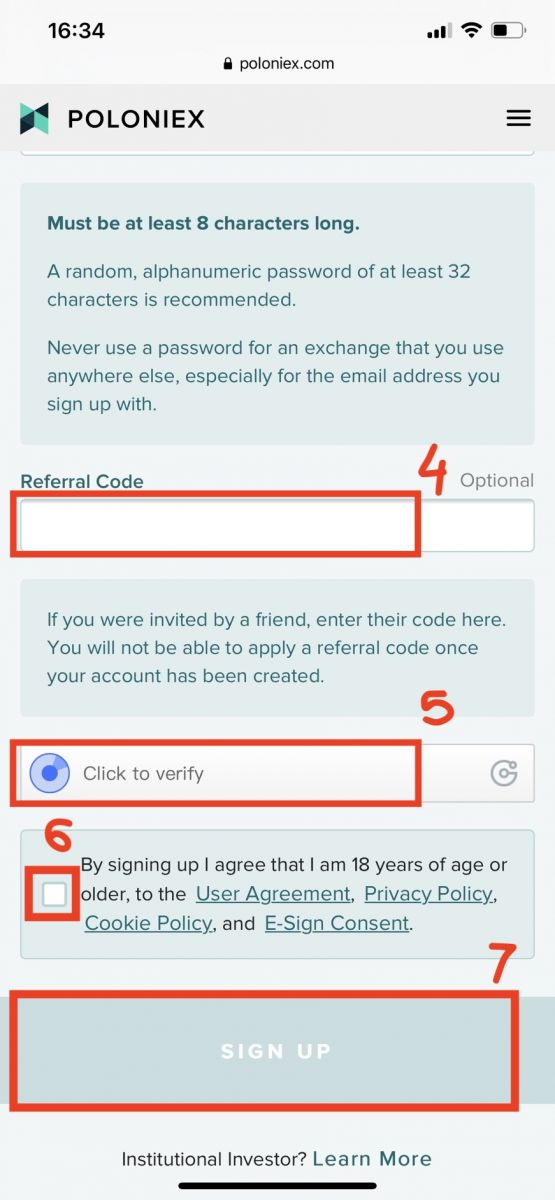
الخطوة 3: تحقق من بريدك الإلكتروني، ثم اضغط على [التحقق من بريدي الإلكتروني]
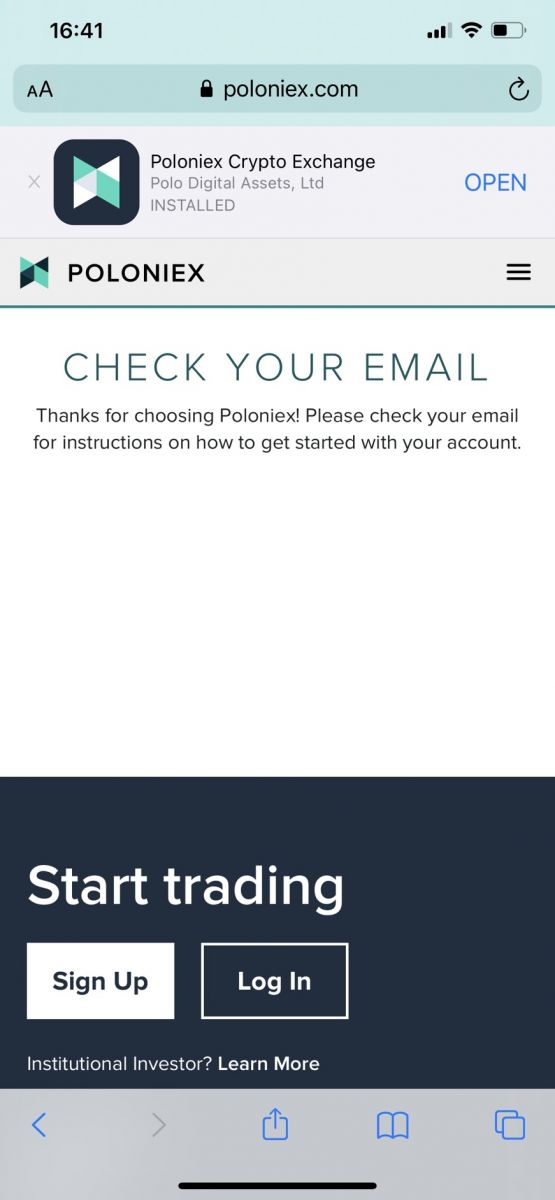
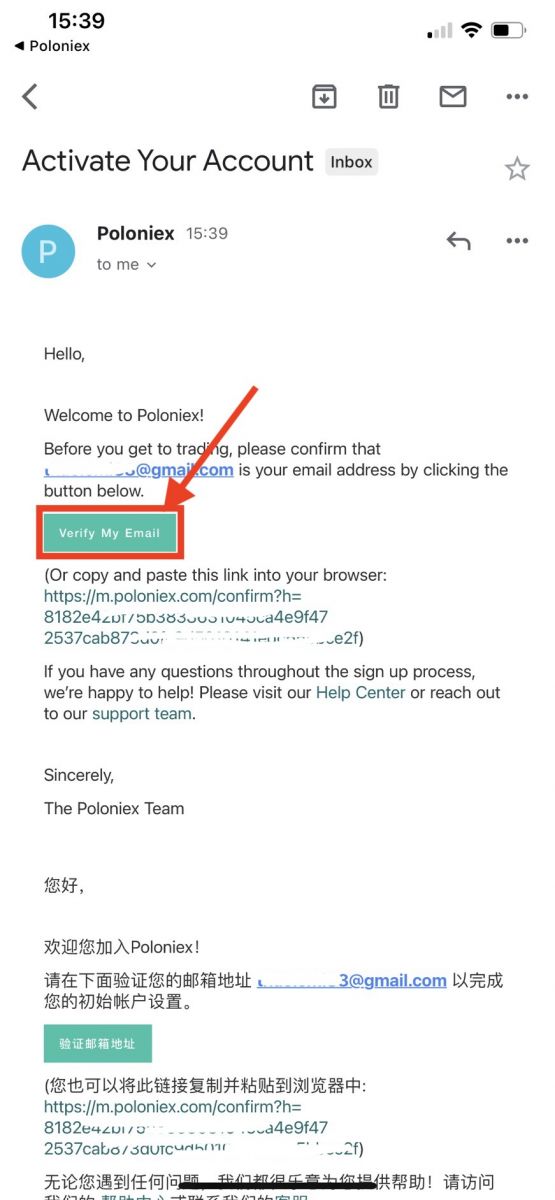
تهانينا، لقد انتهيت الآن من تسجيل حساب Poloniex الخاص بك.
تحميل تطبيق بولونيكس
تحميل تطبيق Poloniex لنظام iOS
1. قم بتسجيل الدخول باستخدام معرف Apple الخاص بك، وافتح متجر التطبيقات.
2. حدد أيقونة البحث في الزاوية اليمنى السفلى. أو اضغط على هذا الرابط ثم افتحه على هاتفك: https://www.poloniex.com/mobile/download/inner
3. أدخل [ Poloniex] في شريط البحث ثم اضغط على [بحث]؛اضغط على [GET] لتنزيله.
تحميل تطبيق Poloniex للاندرويد
1. افتح Google Play، وأدخل [Poloniex] في شريط البحث واضغط على [بحث] ؛ أو اضغط على هذا الرابط ثم افتحه على هاتفك: https://www.poloniex.com/mobile/download/inner
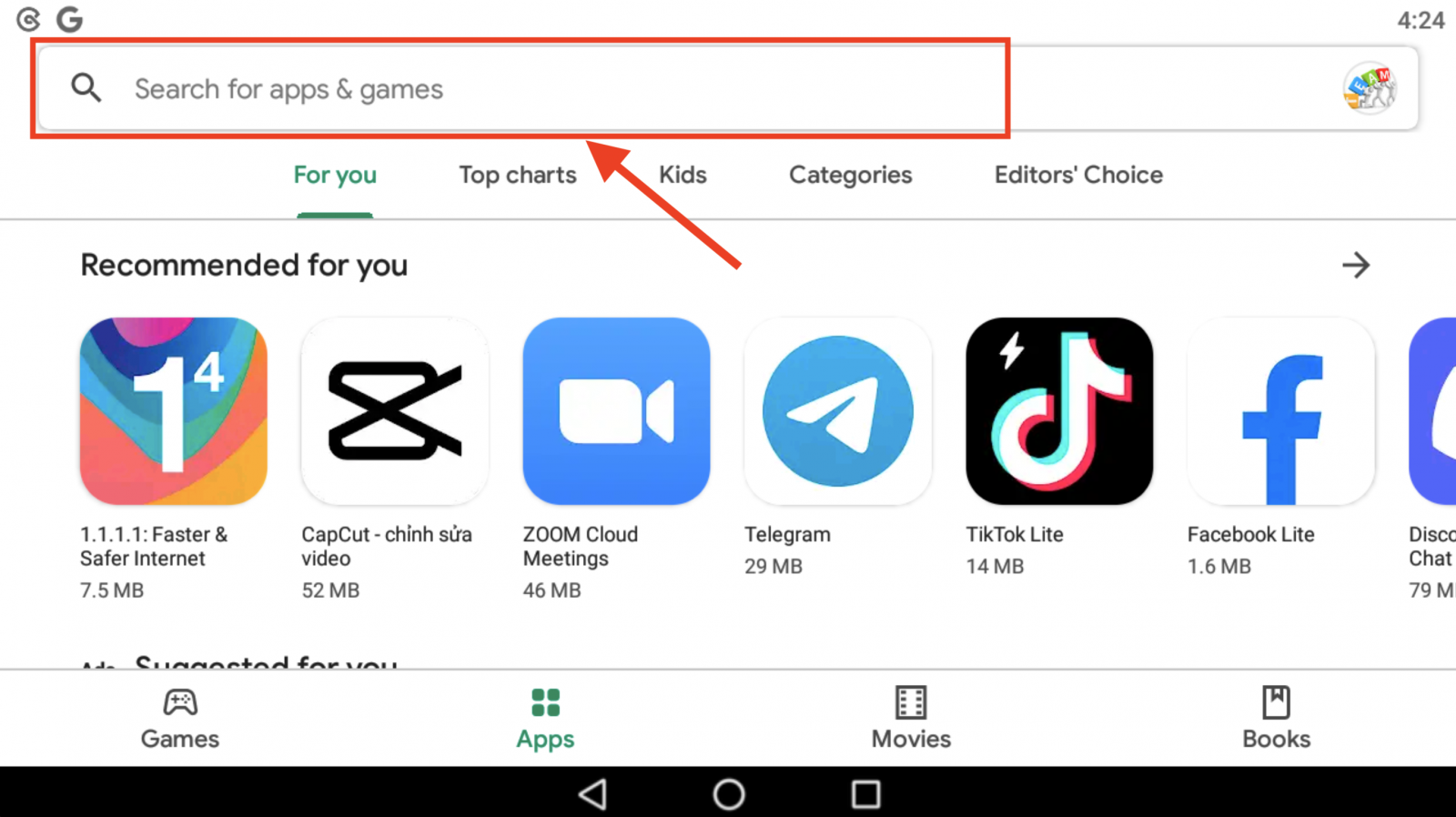
2. انقر فوق [تثبيت] لتنزيله؛
3. ارجع إلى شاشتك الرئيسية وافتح تطبيق Poloniex للبدء .
كيفية تسجيل الدخول إلى موقع Poloniex
كيفية تسجيل الدخول إلى حساب Poloniex الخاص بك [كمبيوتر شخصي]
1. قم بزيارة موقع Poloniex.com ، واختر [تسجيل الدخول]
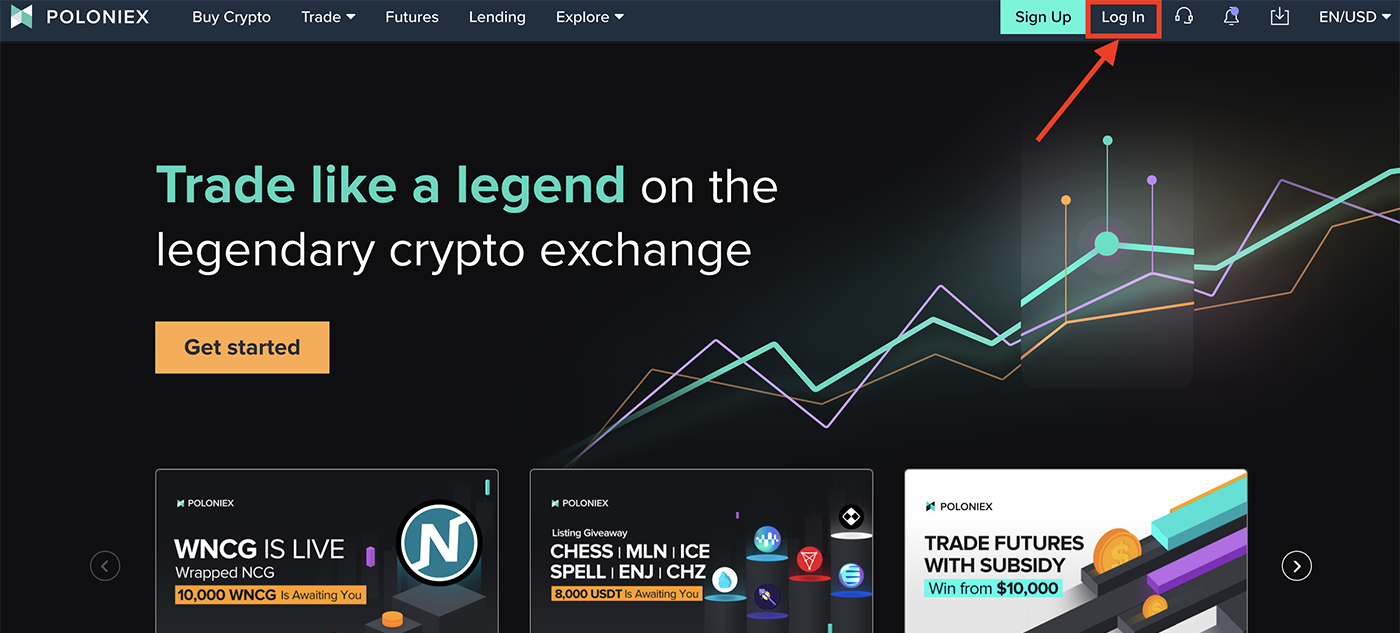
2. ستظهر لك صفحة تسجيل الدخول:
-
أدخل عنوان بريدك الالكتروني]
-
ادخل رقمك السري]
-
انقر للتحقق
-
انقر فوق [تسجيل الدخول]
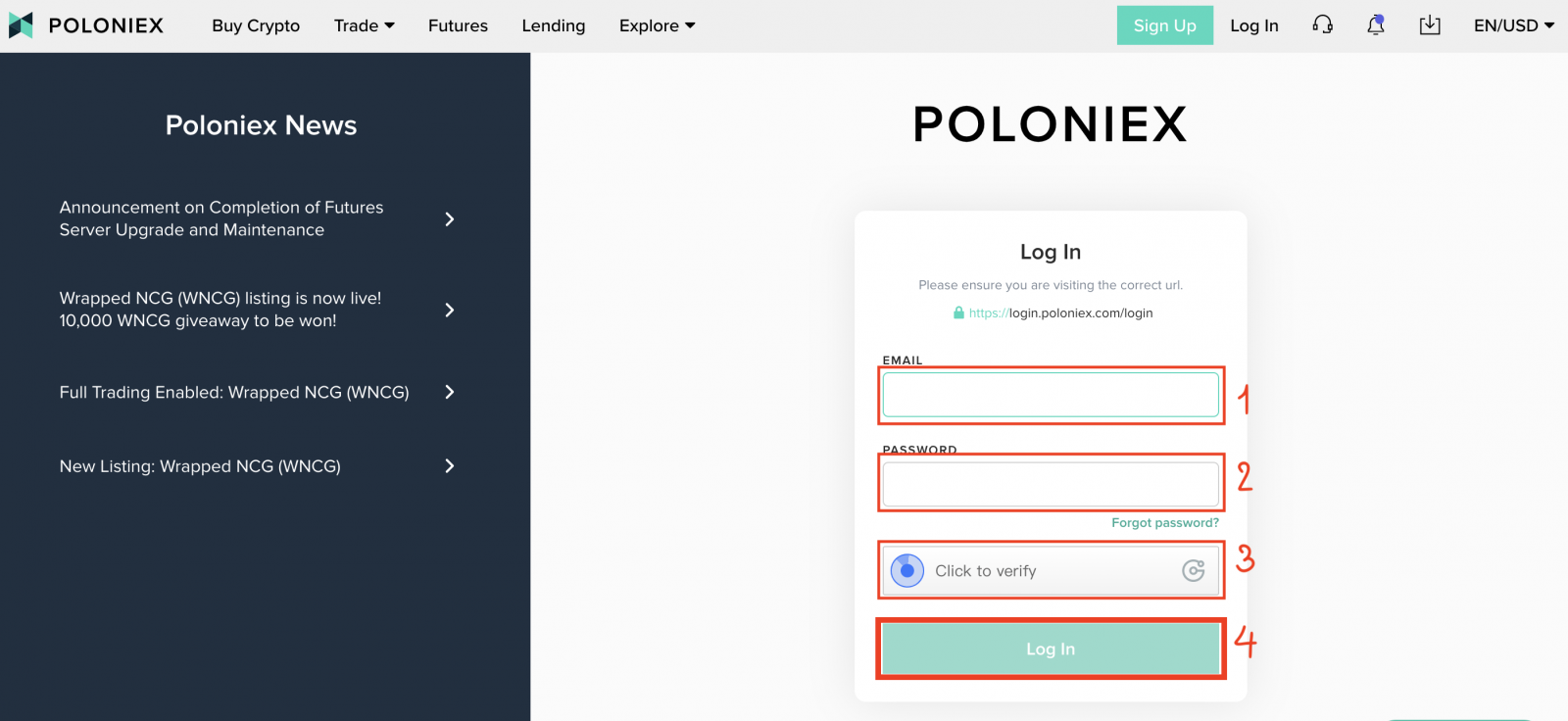
لقد انتهيت الآن من تسجيل الدخول إلى حساب poloniex.
كيفية تسجيل الدخول إلى حساب Poloniex الخاص بك [الجوال]
تسجيل الدخول باستخدام تطبيق الجوال
1. افتح تطبيق Poloniex الذي قمت بتنزيله على هاتفك؛ وانقر على [الإعدادات] .
2. انقر فوق [ تسجيل الدخول]
3. ستظهر لك صفحة تسجيل الدخول:
-
أدخل عنوان بريدك الالكتروني]
-
ادخل رقمك السري]
-
انقر للتحقق
-
انقر فوق [تسجيل الدخول]
تسجيل الدخول باستخدام الويب المحمول
1. قم بزيارة موقع Poloniex.com ؛ وانقر فوق الرمز العلوي الأيمن ;
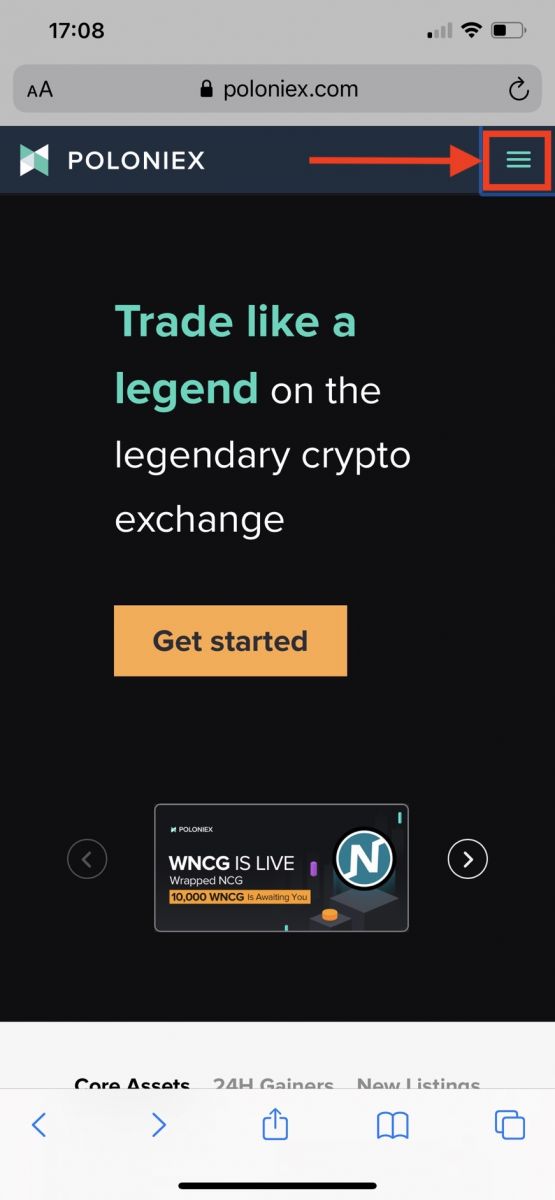
2. انقر فوق [تسجيل الدخول]
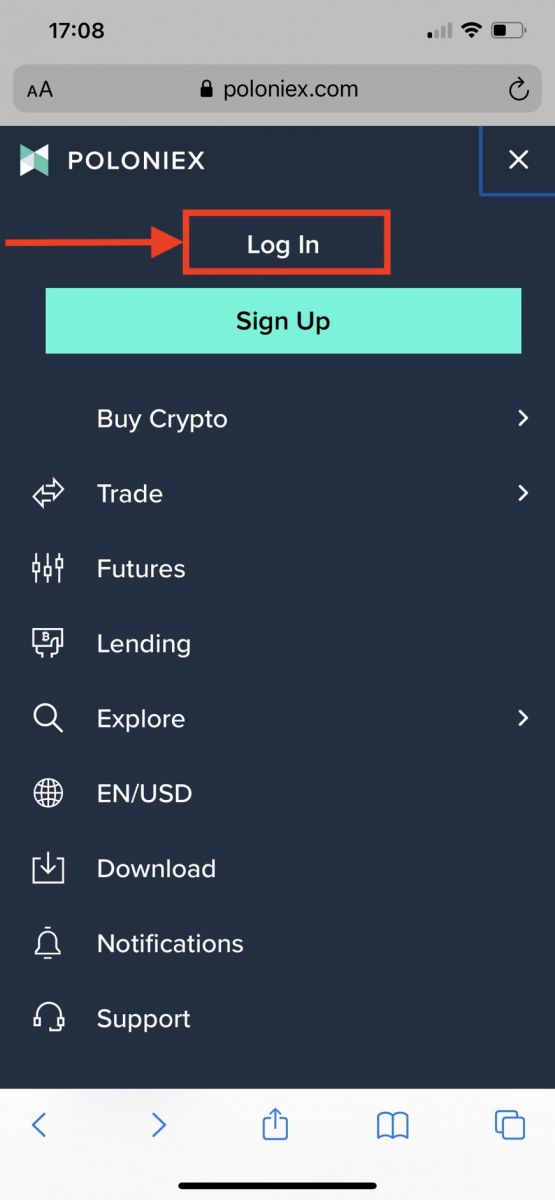
3. ستظهر لك صفحة تسجيل الدخول:
-
أدخل عنوان بريدك الالكتروني]
-
ادخل رقمك السري]
-
انقر للتحقق
-
انقر فوق [تسجيل الدخول]
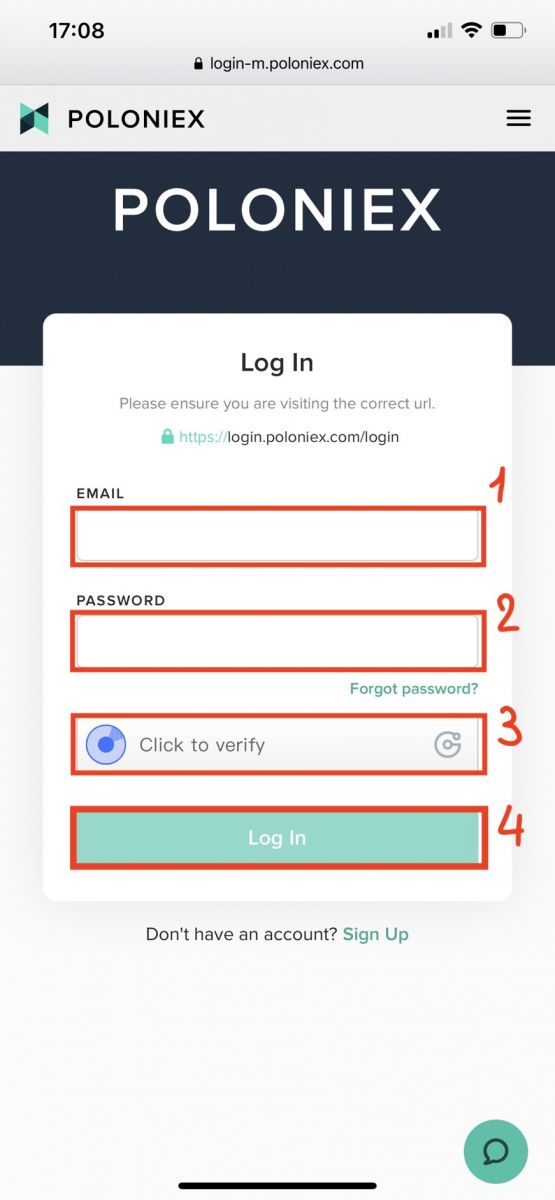
الأسئلة الشائعة (FAQ) حول تسجيل الدخول
لا أستطيع الوصول إلى حساب Poloniex الأمريكي الخاص بي
وفي أواخر عام 2020، انفصلت شركة Poloniex عن شركة Circle لتصبح شركة جديدة، وهي Polo Digital Assets, Ltd.، بدعم من مجموعة استثمارية كبرى.
لسوء الحظ، من أجل أن نكون قادرين على المنافسة في السوق العالمية، لم نتمكن من تضمين عملاء الولايات المتحدة في العرض، ولم يعد بإمكاننا خدمة العملاء الأمريكيين الجدد أو الحاليين. معايير العميل الأمريكي هي كما يلي:
- الحسابات التي تم إدخال عنوان أمريكي لها الآن أو في الماضي
- الحسابات التي تم تحميل مستند هوية أمريكي بها الآن أو في الماضي
- الحسابات التي تقوم بتسجيل الدخول باستمرار من عناوين IP الأمريكية
يرجى العلم أن عملاء الولايات المتحدة كانوا قادرين على سحب أصولهم من خلال Circle حتى 15 ديسمبر 2019 على الأقل. إذا لم تكن قد سحبت أموالك بعد، فلن تتمكن من القيام بذلك من خلال Polo Digital Assets, Ltd، ويمكن لفريق دعم Poloniex لم يعد يساعدك.
برجاء التواصل مع فريق دعم Circle Poloniex بالولايات المتحدة إذا كانت لديك أي أسئلة تتعلق بحسابك الأمريكي وسيسعد أحد أعضاء هذا الفريق بتقديم المساعدة. يمكنك إرسال تذكرة دعم مع فريقهم على https://poloniexus.circle.com/support/ أو عن طريق إرسال بريد إلكتروني إلى [email protected].
إعادة تعيين كلمة المرور
إذا كنت ترغب في تغيير كلمة المرور الخاصة بك، يرجى الانتقال إلى صفحة إعادة تعيين كلمة المرور هنا .
بمجرد طلب كلمة مرور جديدة، سيتم إرسال بريد إلكتروني إليك من [email protected] مع رابط سيقودك إلى صفحة سيُطلب منك فيها تعيين كلمة مرور جديدة.
في حالة تغيير عنوان IP الخاص بك خلال هذه الفترة، ستفشل عملية إعادة تعيين كلمة المرور. إذا كنت تواجه هذا، فيرجى تعطيل VPN الخاص بك أو أي شيء قد يتسبب في تغيير عنوان IP الخاص بك بسرعة غير عادية.
نوصي باستخدام إصدار سطح المكتب من Poloniex لإنهاء هذه العملية. يتم حاليًا تحديث موقع الويب للجوال، وقد لا يسمح بإكمال عملية إعادة التعيين بشكل كامل.
إذا لم تتمكن من تغيير كلمة المرور الخاصة بك باستخدام هذه العملية، فيرجى الاتصال بفريق الدعم لدينا للحصول على المساعدة.
نتلقى من وقت لآخر قوائم من خدمات الجهات الخارجية التي تحتوي على عناوين بريد إلكتروني وكلمات مرور من المحتمل أن تكون معرضة للاختراق. على الرغم من أن هذه القوائم لا ترتبط عادة بمستخدمي Poloniex على وجه التحديد، إلا أننا نقوم بتقييمها عن كثب لتحديد ما إذا كان من الممكن اختراق معلومات حساب العميل أم لا. سنتخذ بعد ذلك خطوات إضافية لحماية حساب العميل، مثل إعادة تعيين كلمة المرور الخاصة به بشكل استباقي، إذا قررنا أن معلومات حسابه قد تتعرض للاختراق.
إذا تلقيت مؤخرًا بريدًا إلكترونيًا منا بخصوص هذا الأمر، فيمكنك العثور على تفاصيل على التذكرة. نوصي باختيار كلمة مرور فريدة وآمنة وتمكين المصادقة الثنائية (2FA) على حسابك إذا لم تكن ممكّنة حاليًا.
كيفية استخدام رمز الاسترداد 2FA المكون من 16 رقمًا
عندما تقوم بإعداد المصادقة الثنائية، تتم مطالبتك بحفظ رمز استرداد مكون من 16 حرفًا ورمز الاستجابة السريعة المقابل. يمكن استخدامها لإعداد جهاز 2FA جديد. من خلال تثبيت تطبيق Authenticator على هاتفك أو جهازك اللوحي الجديد، ستتمكن من مسح رمز QR المحفوظ أو رمز استرداد 2FA وإدخال حساب Poloniex الخاص بك مرة أخرى. اتبع الخطوات أدناه لمتابعة هذه العملية:
1. استرجع الرمز الاحتياطي الذي قمت بحفظه في وقت إعداد المصادقة الثنائية بهاتفك القديم. يحتوي هذا المستند على مفتاح الاسترداد الذي يمكنك استخدامه الآن لاستعادة حساب Poloniex على تطبيق Authenticator الخاص بك.

2. ستحتاج إلى إضافة حساب Poloniex مرة أخرى في تطبيق المصادقة الخاص بك وإما إدخال مفتاح الاسترداد المكون من 16 رقمًا يدويًا أو مسح الرمز الشريطي ضوئيًا باستخدام التطبيق.
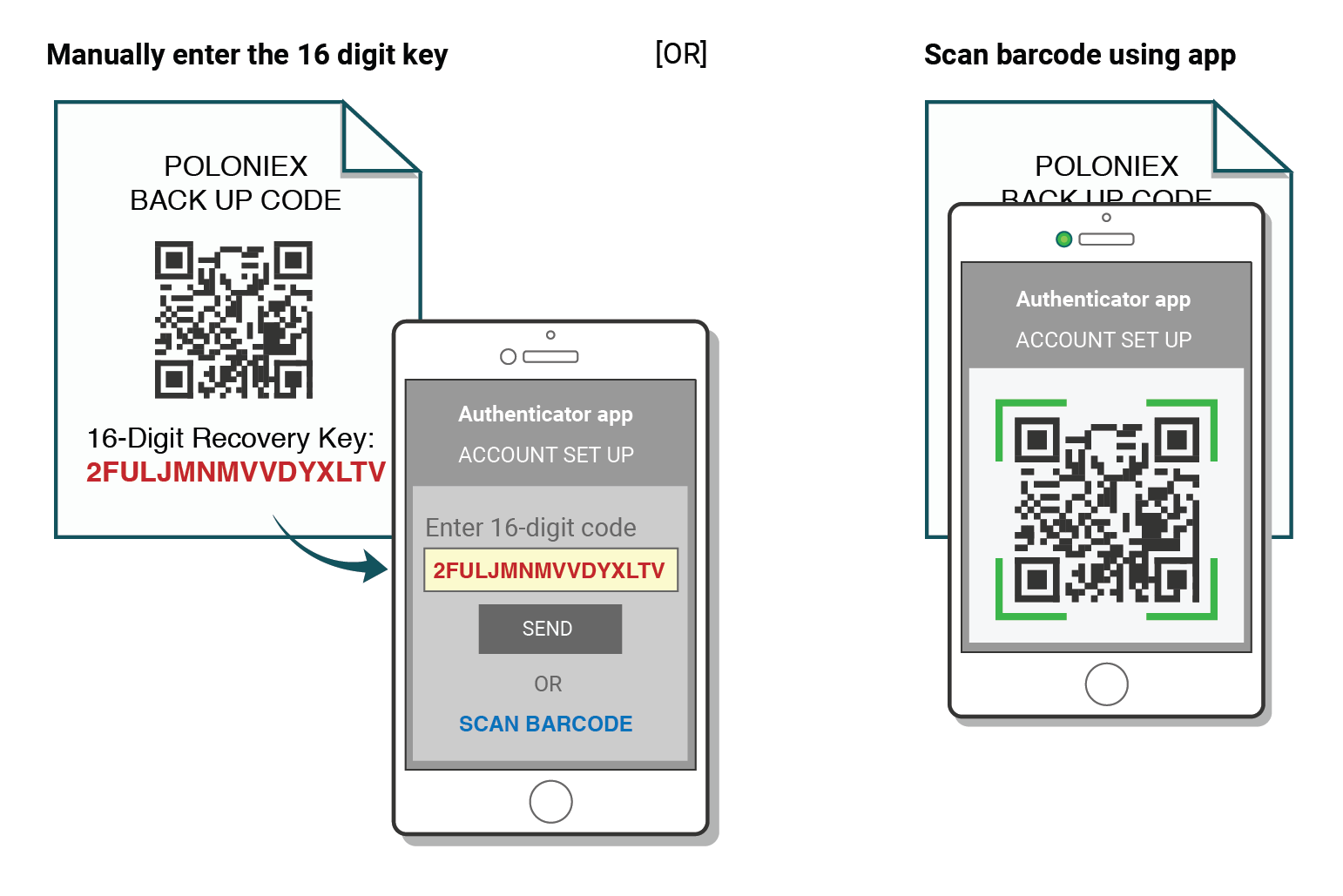
يمكنك الآن الاستمرار في استخدام أداة المصادقة الخاصة بك لتسجيل الدخول إلى Poloniex.
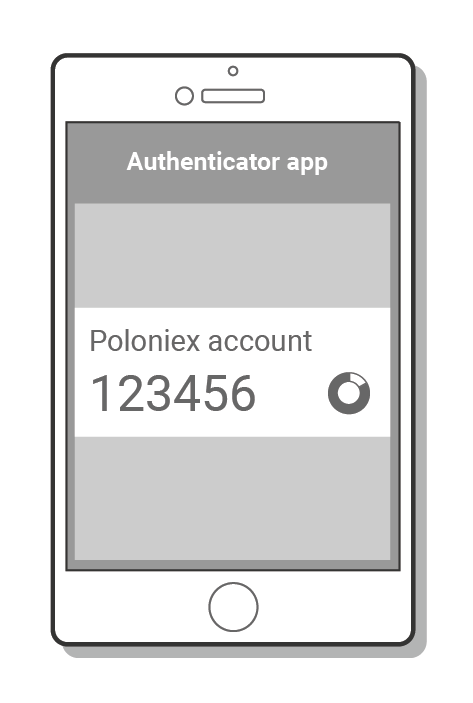
استكشاف أخطاء "الرمز غير الصحيح" وإصلاحها في المصادقة الثنائية (2FA).
خطوات إصلاح أخطاء "الرمز غير الصحيح" باستخدام المصادقة الثنائية
السبب الأكثر شيوعًا لأخطاء "الرمز غير الصحيح" هو عدم مزامنة الوقت على جهازك بشكل صحيح. للتأكد من أن لديك الوقت الصحيح في تطبيق Google Authenticator، اتبع الإرشادات الخاصة بنظام التشغيل الخاص بك أدناه.
على أندرويد:
- انتقل إلى القائمة الرئيسية في تطبيق Google Authenticator
- حدد الإعدادات
- حدد تصحيح الوقت للرموز
- حدد المزامنة الآن
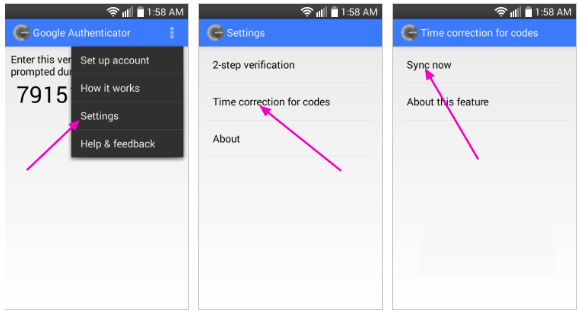
في الشاشة التالية، سيؤكد التطبيق أنه تمت مزامنة الوقت، ويجب أن تكون الآن قادرًا على استخدام رموز التحقق الخاصة بك لتسجيل الدخول.
على نظام iOS (أبل آيفون):
-
انتقل إلى الإعدادات - ستكون هذه إعدادات نظام هاتفك، وليس إعدادات تطبيق Authenticator.
-
حدد عام
-
حدد التاريخ والوقت
-
تمكين التعيين تلقائيًا
-
إذا كان ممكّنًا بالفعل، فقم بتعطيله وانتظر بضع ثوانٍ ثم أعد تمكينه
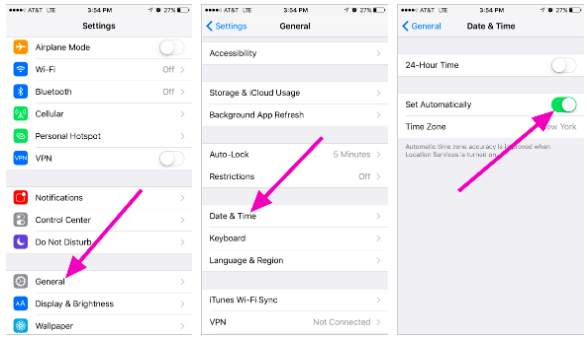
رموز ذات عاملين - تحتاج إلى إعادة تعيين
إذا قمت بالفعل بإجراء مزامنة زمنية على جهازك، ولم تتمكن من العثور على رمز النسخ الاحتياطي للمصادقة الثنائية (2FA)، فستحتاج إلى الاتصال بفريق الدعم لدينا للحصول على مزيد من المساعدة.
يرجى التواصل معنا وتقديم أكبر قدر ممكن من المعلومات المتعلقة بحسابك من أجل الحصول على إعادة تعيين سريعة للمصادقة الثنائية. ستكون المعلومات المتعلقة بأحدث الودائع والتداولات والأرصدة ونشاط الحساب مفيدة جدًا في تأكيد هويتك.